文章详情页
Win8系统虚拟机使用教程
浏览:84日期:2022-10-15 15:14:43
部分用户由于工作的特殊性,需要使用虚拟机来完成一些测试,如果说你使用的是Win8系统,那么就无需安装虚拟机软件了,因为系统已经整合了虚拟机工具。对此,本文将给大家详细介绍Win8系统自带虚拟机的使用方法。
1、首先我们要打开控制面板,如图;
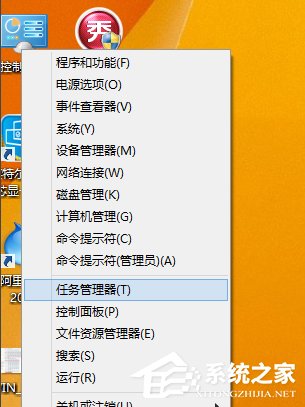
2、找到程序与安装,就是我们以前经常卸载软件的那个地方,如图;
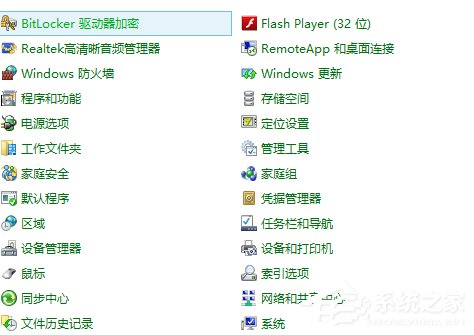
3、在图中的启用和安装中点开找到我们需要的HYPER-V选项;
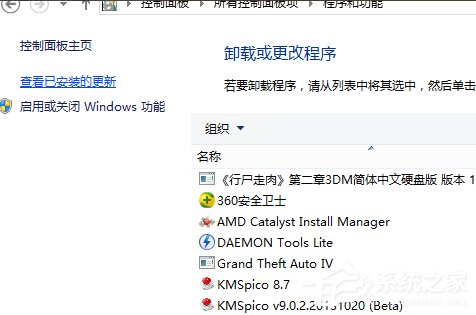
4、如图我们在HYPER-V的前面对号,然后确定让系统自动开启并部署虚拟机程序;
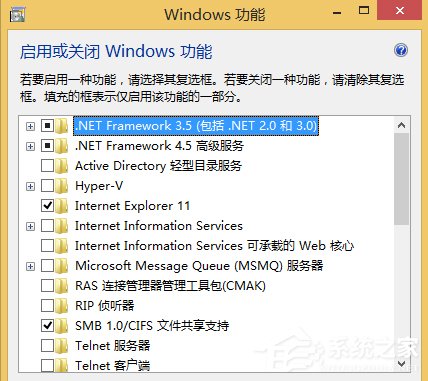
5、经过快速的提取和部署后我们点击完成需要找到这个程序;
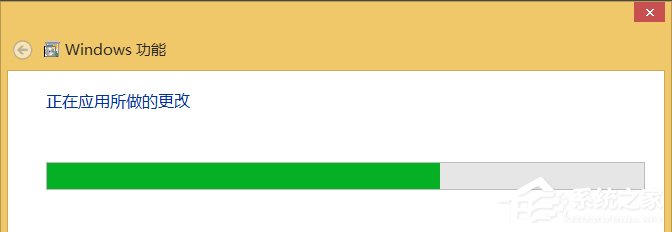
6、打开开始界面,鼠标放在最下面就可以拓展出所有的应用了,看图中的鼠标位置;
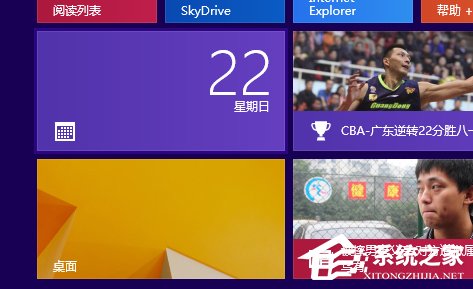
7、在所有的应用中找到我们需要的这两个组建,HYPER-V。(第一个是部署,第二个是链接使用)
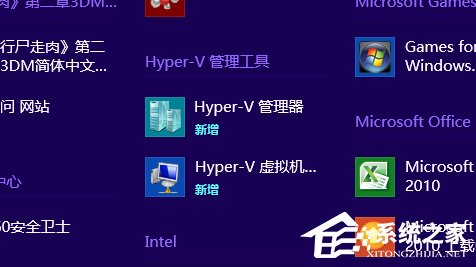
8、点击第一个部署,我们可以看到这跟我们平时用的虚拟机软件大同小异了。
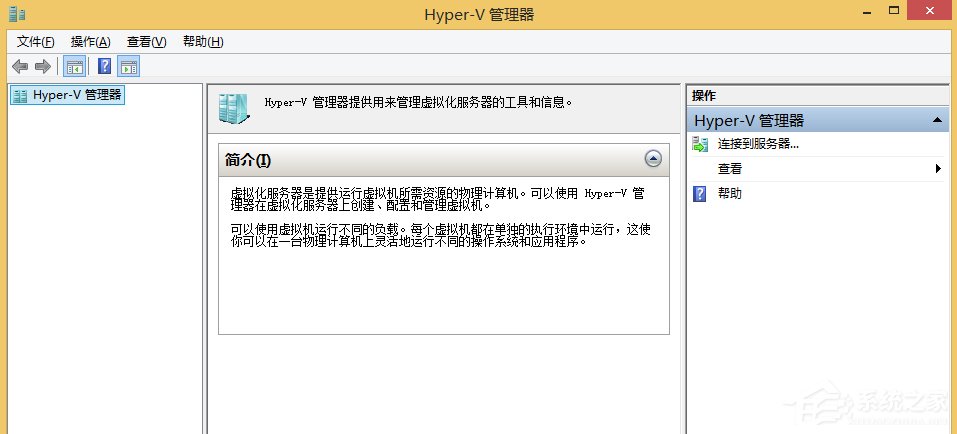
注意事项
1、这里提醒大家,一般电脑CPU所支持的虚拟技术是关闭的,那么我们得在主板里开启这个功能,如图:

2、这样我们在程序里就可以看到可以选中所有的虚拟机技术信息了;
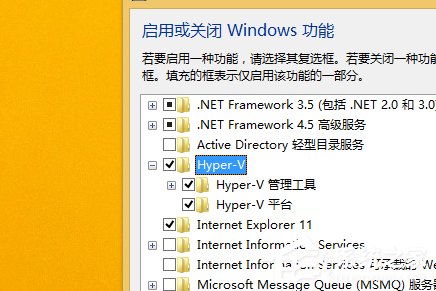
3、这样我们就可以在Win8自带的虚拟机里创建虚拟主机并且安装系统了。

上面除了给大家详细介绍Win8系统虚拟机的使用方法,最后还列出了一些注意事项,需要使用Win8系统自带虚拟机的用户一定要注意操作,不然容易导致虚拟机安装不成功。
相关文章:
1. 如何纯净安装win10系统?uefi模式下纯净安装win10系统图文教程2. Thinkpad e580笔记本怎么绕过TPM2.0安装Win11系统?3. Windows Modules Installer Worker是什么进程?硬盘占用100%的原因分析4. Win10无法卸载更新(右键不显示卸载)如何解决?5. 统信uos系统怎么进行打印测试页和删除打印机?6. Fdisk硬盘分区图文教程(超详细)7. Win11Beta预览版22621.1180和22623.1180发布 附KB5022363内容汇总8. 如何在电脑PC上启动Windows11和Linux双系统9. UOS系统怎么更新? UOS更新系统的图文教程10. Debian11怎么结束进程? Debian杀死进程的技巧
排行榜

 网公网安备
网公网安备